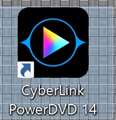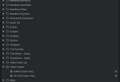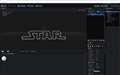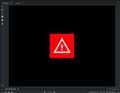このページのスレッド一覧(全966スレッド)![]()
| 内容・タイトル | ナイスクチコミ数 | 返信数 | 最終投稿日時 |
|---|---|---|---|
| 5 | 1 | 2020年1月3日 18:46 | |
| 30 | 8 | 2019年12月27日 12:15 | |
| 8 | 6 | 2019年12月25日 20:50 | |
| 8 | 5 | 2019年12月20日 22:41 | |
| 0 | 0 | 2019年12月16日 02:57 | |
| 13 | 7 | 2019年12月13日 14:11 |
- 「質問の絞込み」の未返信、未解決は最新1年、解決済みは全期間のクチコミを表示しています
siniperca2 さん
新年おめでとうございます。
本年も情報交換等こちらこそ宜しくお願いします。
当方も新年らしいのをHFPで作成しました。アップします。
ディズニー風のキラキラパーティクルで、文字フォントもディズニーです。
書込番号:23146508
![]() 2点
2点
動画編集ソフト・動画再生ソフト > CYBERLINK > PowerDVD 19 Standard 通常版
BD再生に対応していないので要注意です。何ゆえにこういうものがいまだに売られるのかが判りません。
結局、ウルトラを買えっていうことですかねぇ。proっていうのが、スタンダードであるべきだと思いますけどね。
![]() 1点
1点
え?
ぱわーでぃーぶいでぃーだし、DVD再生できないとアレだけど、BDメインなら商品名変えろよ、と思ってたんだけどな(^o^;(^_^;)
書込番号:23045518 スマートフォンサイトからの書き込み
![]() 7点
7点
一応、製品名に【DVD】と銘打っているので、DVDの再生は出来るみたいですね。
その様な小出し機能切売りコンスタンスは、今に始まったわけでもないし・・・
書込番号:23045535
![]() 2点
2点
PowerDVDは名前からして基本機能はDVD再生で追加機能でBD再生ってモノだと思ってましたけど。
んでそのうちPowerBlu-rayにで変わるんかなと思ってました。
書込番号:23045608
![]() 2点
2点
https://jp.cyberlink.com/products/powerdvd-ultra/compare-versions_ja_JP.html?scrollTo=tab_part_zone
これだけ分かり易い比較表が載ってるのに、確認もしないで思い込みで買ってるからだろ。
amazonですら誤って購入しないよう、比較表を載せてる。
自分で調べられない奴ほど、自分の思い通りにならないとメーカーに責任転嫁する。
書込番号:23045622
![]() 18点
18点
Blu-ray再生できないのでしょうか。
スタンダードもPROも全てBlu-rayの
再生可能だと思っていました、
PCに入っているけどまだBlu-ray起動させて
いないので起動して見ようと思います
書込番号:23045854 スマートフォンサイトからの書き込み
![]() 0点
0点
そもそもBDは頻繁に更新しないといけませんからね、古いのは再生できても新しいのは再生できない。アプデだけで対応するのも大変なのでしょう。
ま、私も名前変えた方がいいとは思いますがね。
書込番号:23046038 スマートフォンサイトからの書き込み
![]() 0点
0点
>やっぱり傑作RS-1506U 38-2Tも可さん
Blu-ray再生対応はPRO以上ですよ…
このstandardは、例えばBlu-rayドライブを持たないPC用ではないですか?
書込番号:23131790
![]() 0点
0点
HitFilm Pro(HFP)はVer.14からAfter Effects(Ae)のVideoCopilot社(VC)プラグイン各種が使えるようになりました。
VCのプラグインはハイクオリティなビジュアル表現に役立つものが多いです。
中には無料で提供されている優れたものもあり、「Saber」もその一つでAeユーザーなら殆どの方は使われていると思います。
Saberの使い方はAeのチュートリアルで多く見かけますが、HFPでは少し使い方が違うので以下書きます。
【Saberのインストール】
〇ダウンロードは本家VCや下記のフラッシュバックジャパンのサイトで出来ます。
https://flashbackj.com/product/saber#fbj-nav-%e8%a3%bd%e5%93%81%e6%a6%82%e8%a6%81
WinとMac用があります。以下WinOSの場合です。
〇ダウンロードしたインストーラー「Saberinstaller_1.0.39_Win.exe」を実行し、インストーラーの案内通りに進めていきます。
・ここでの注意ですが、インストール先の選択画面で「CC・・」とあるのはAeなのでチェックをOFFにし、「Custom」を選択すると、[Browse]のボタンが現れます。
そしてBroeseを押して出るエクスプローラ画面でC:>Program Files>FXHOME>HitFilm Proフォルダを選択。
・以下インストールを進めて完了すれば、HitFilm Proのプログラムフォルダに「VideoCopilot」フォルダが生成され、その中に「Saber.aex」のAeプラグインが入ります。
HFP14ではこのaexが使えるようになってます。
尚、VCのORB等その他のフリープラグインをインストールしても、ここに入ります。
【HFPでの使い方】
〇エフェクトのパネル
インストール完了すると、HFPの[Effects]タブに「Video Copilot」のフォルダが出来てます。この中にSaberが入ってます。
〇Saverの適用
基本的にはAeの平面レイヤーと同様にHFPではコンポでPlaneレイヤーにSaberをD&Dすれば適用され、ライトセーバーのような光った線が表示されます。
以下、色々なケースについてHFPでの操作です。
[ライトセーバー等の線での利用]
・Saberを適用したレイヤーのControlsで[Preset]で色々なスタイルが選択できます。膨大なプリセットがあり面白いです。
・各パラメータや両端の位置等を調整。
[テキスト文字に適用](サンプル例は画像と動画をご参照)
このケースがAeと使い方が異なります。
・テキストを作成する。例では「色異夢」
・そのテキストとは別にSaber用のテキストレイヤーを作成します。文字は記入しない。
AeのようにPlaneレイヤーにSaberを適用しても、テキストについてはSaberを反映できないことに注意です。
・Saber用テキストレイヤーにSaberを適用し[Controls]でEffectsのSaberを開く。
・[Customize Core]を開いて、[Core Type]に「Text Layer」を選択し、下に出た[・Text Layer]のボックスで表示するテキストレイヤー(この例では「色異夢」)を選択するとテキストにSaberが適用され表示できる。
そして、色異夢のテキストレイヤーは非表示にする。
・あとは好きにプリセットスタイル選択やパラメータ調整を行えばいいですが、Saverはパーティクルのようにそれ自体がアニメーションするので、タイムラインカーソルを動かしてモーションの具合も見て好みにすればいいです。
[マスクパスに適用] (サンプル例は画像と動画をご参照)
画像の例では円形ラインの部分。このケースもAeとは使い方が異なります。
・Planeレイヤーに図形等を描いてマスクパスを作成する。
・そのPlaneレイヤーにSaberを適用し、ControlsのSaberで[Custom Core]を開き、Core Typeに「Layer Masks」を選択すれば、マスクの形にSaberが反映表示されます。
・これも、プリセットスタイル選択やパラメータ調整を好きにすればいい。
〇Saberの表示モード
Saberは背景がアルファではなく黒なので、Saberを適用したレイヤーを右クリックしてコンポジットモード(Blend)を加算(add)
にすれば背景動画等に合成表示できます。
以上。
![]() 3点
3点
>色異夢悦彩無さん
懇切丁寧なご説明有難うございます。
インストール済であったので、いずれ・・・
と思っていましたが、俄然 やる気が出てきました。
書込番号:23120192
![]() 1点
1点
siniperca2さん
今晩は、書き込みありがとうございます。
Saberはいいですよ。
色々な有料プラグインへのインセンティブかも知れませんが、こんなハイクオリティで優秀なプラグインを無料で提供してくれているVideoCopilotは太っ腹ですね。
当方はAeでElement3DやOptical Flaresまで導入していますが、それらもHFPで使えるようになったのは喜ばしいです。
書込番号:23123236
![]() 1点
1点
>色異夢悦彩無さん
こんばんは。
どこまでできるか分かりませんが、
編集の選択肢が増えると楽しみも増えます。
まさしく just idea ですが、
クリスマスも近いので saber でテキスト入桂冠を作り
添付のような3Dモデル+particulate simulaterで作った星屑を
放射する・・・
と ラフ・デザインしていますが、
果たして、クリスマスまでにクリスマスまでに間に合うかしら???
書込番号:23123357
![]() 1点
1点
siniperca2さん
こんにちは、Merry Christmas。
当方もサンタをSaberテーマにちなんで加工してみました。
「スーパーサイヤサンタ」です。Saberで後光にしてます。
書込番号:23126326
![]() 1点
1点
>色異夢悦彩無さん
こんばんは。
微笑ましい!
次は 新装なったVegasPro+HFPで 年始version でもと考えていますが、
アイディア枯渇気味です。
書込番号:23128813
![]() 0点
0点
動画編集ソフト・動画再生ソフト > MAGIX > VEGAS Pro 14
3DモデルをHitFilm 14 (HFP14)でコンポジットし、Vegas Pro 17 (VP17)へリンクして編集をしてみました。
フリー素材で女性の3Dモデルとベンチの3Dモデルを使用。
背景のパーティクルはHFPでParticularを使って作成し360度背景にしてますが、HFP内蔵のパーティクルでも同様に作成できます。
・HFPは3Dスペースの編集が楽です。
・女性の3Dモデルは実人物をスキャンされたもののようで妙にリアル。
・VP17では例によってHFPで作ったプロジェクトをそのまま無劣化で取り込めるので快適です。
・VP17でカラーカーブで全体調整して、タイトル、BGMを入れてMP4で書き出し。
・HFPでのカメラワークはスムーズ・(イーズ)のモーションをキーフレームに付けて滑らかにし、グラフ操作で更に変化調整するのがコツ。
VP17とHFP14のリンク編集がスムーズになったので、色々と試作してみようと思ってます。
しばらくPremiere ProとAfter Effectsはお休みになりそう。
![]() 4点
4点
>色異夢悦彩無さん
うーん! リアルでいいですね。
当方も 草野球のタイトルロゴ・ムーヴィーを作成しようとしていますので、
大いに参考になります。
書込番号:23118488
![]() 1点
1点
siniperca2さん
こんにちは、書き込みありがとうございます。
HFPで対応する3Dモデル形式なら、そのまま使えるのでいいですよね。
ところで、HFP14からAfter EffectsのVideoCopilotプラグイン各種が使えるようになったのは朗報です。
VideoCopilotでは無料で提供されてるプラグインもあり、その中でもSaberは大変に重宝します。
Saberはスターウォーズのライトセーバーのような作成だけでなく、むしろ画像のようにテキストやマスクパスに適用して使えて大変多くの各種スタイルプリセットがあること、そのままアニメーションします。サンプル動画を作って見ました。
こんな優秀なプラグインがHFPでもインストールして無料利用できるのは有難いです。
ただ、テキストとマスクパスに適用する使い方がAfter Effectsと少し異なります。この辺のチュートリアルが無いので、Tipsを書き込みたいと思います。
しかしFXhomeやHitFilm Proのカテが無いので書き込みにくいですね。なんでも掲示板あたりにまた書き込んでみます。
書込番号:23118648
![]() 1点
1点
VideoCopilotは私は初めてなので、
試行錯誤しながら、試してみようと思っていたところです。
色異夢悦彩無さん のTipsが頼りになります。
書込番号:23118839
![]() 1点
1点
siniperca2さん
Saberはsiniperca2さんであれば直ぐに使いこなされると思います。又、その機能に感心されると思います。フリープラグインとは思えないクオリティ。
単に光ラインのセーバーであればそのまま簡単に使えます。しかしテキストやマスクパスの形に適用するのはAfter Effectsでの方法では出来ず、少しとまどいました。
しかしSaberをAeで使っていた経験上、HFPでテキストやマスクパスに適用する方法はすぐに類推できました。
HFPでのSaber使用のTipsはインストール方法を含めて少し詳しく書いてみますね。
書込番号:23119164
![]() 0点
0点
動画編集ソフト・動画再生ソフト > COREL > VideoStudio Pro X6 通常版
vistaのパソコンで使えるかどうか眠っていた同ソフトを使って、HDVカメラのダイレクトキャプチャーを行ってみたら、パンニング時のブロックノイズも無くうまくキャプチャーができることにびっくりしました。PD13は、使い物にならなかったので対照的と感じました。
X6は、アクティベーションもいらないしアップデーターも特にカスタマー登録が無くてもダウンロードできるので助かりました。今となって思うことは、買っておいてよかったということです。このソフトで編集はしないのでその点は問題ありません。
![]() 0点
0点
動画編集ソフト・動画再生ソフト > MAGIX > VEGAS Pro 14
今回の映画OPはパッと見はシンプルで習作するのは簡単そうですが、よく観察すると厚さの薄い立体文字やライトの具合が美しく芸が細かいので、映画みたいな感じには色々と工夫すべきポイントが沢山ありました。
使用したのはAdobe Illustrator(Ai)、After Effects(Ae)、Element3D(E3D)を使ってSTAR WORKSの3D文字のモデル素材を作成し、HitFilm Pro(HFP)でParticularのスターフィールドや各文字等をコンポジットして、Vegas Pro(VP)にリンクまとめしています。
<作例YouTube>
https://youtu.be/RPNr44Km8rE
<主な手順メモ>色々な方法は考えられますが、今回の例を書きます。
【HFPの今回編集用のフォルダ用意】
・今回編集の「STARWARS New OP」フォルダを作り、その中に素材用の「STARWARS New OP 素材」フォルダを用意しておく。
【素材の準備】
・AiでSTARとWORKSのベクターグラフィックを作成してAeにパス読み込み(画像:Ai)
Aiを使う目的は変形調整して映画ソックリの文字を作ることと、拡大しても粗くならないベクター文字にすることです。
・AeのE3Dでテキストの3Dモデル作成(画像:E3D)
HFP14でE3Dも使えるようになりましたが、Aiのパスを利用する方法がHFPでは分からなかったので今回Aeでobjモデルを書き出し。
・AeでE3Dテキストの黒背景画像を作成する。
これもAiのパスを使うので、Aeを利用してSTARとWORKSの形の黒座布団をPNG作成。
【HFP14編集作業】(画像:HitFilm Pro)
・宇宙背景(Starfield)素材の作成
背景のStarfieldをHFPの別プロジェクトで作りPNG書き出しする。今回はHFP14でも使えるようになったPartucularで稼働テストを兼ねて作成。簡単にHFPだけで作る場合は、フラクタルノイズのプリセットにStarFieldがあります。
しかし、全画面で見るといまいちなので、HFPだけでもパーティクルを使うのが良い。今回はParticularを利用。
・HFPのコンポ構成
[Main STARWORKS&Starfield]と[Iroim Title Text]のコンポを用意。Starfieldは別のコンポにしても良いが、今回は2DのPNG画像を背景にしたので、一緒のコンポに。
・Starfieldレイヤーは一番下に配置し、アニメーションをつける。
・STARとWORKSの配置
AeのE3Dで書き出したそれぞれのobjファイルを読み込んで、3Dレイヤーとカメラ用意。
・STARとWORKSの色味をライトで作成
プレーンのobjモデルなので、ライトのカラーで色付けし易い。映画からスポイトのカラーピッカーで色を拾って表面に適用して調整。表面の青ライトはスポットライトで。側面の白はポイントライトで。
・STARとWORKSのアニメーション
奥行移動はカメラのZ移動で。上下に開くアニメーションは位置のキーフレームで行い、Smooth OutとSmooth Inのイーズで滑らかな動きに。
・STARとWORKSの文字形の黒座布団を後ろに配置し文字と同期アニメーション
・Iroim Title Textの作成と配置
「Iroim Title Text」コンポで作る立体タイトルはHFPの[Geometry]の[Bevel]で作成しました。Extrudeで立体化してもよい。
これに文字単位でのY軸回転のため[Geometry] に[Rotate]も加えて調整。
3DレイヤーとしてカメラとPointライトを設定。
・Iroim Title Textのアニメーション
回転させる。下の方から現れるのはフェザーマスクを入れてアニメーション。
・MainコンポにIroim Textコンポを入れてネスティングする。
一番下のStarfieldレイヤーの上に配置。
・HFPプロジェクトを保存する。
【Vegas Pro 17で全体編集】(画像:Vegas Pro 17)
・VP17のプロジェクトメディアウィンドウに最初のIroim YouTubeロゴムービーとBGMをD&D。HFPプロジェクトをD&D。
・それぞれタイムラインに配置。
・HFPで作ったOPはプロジェクトをリンク読み込み出来るので、無劣化に繋がる。
・BGM等はゲインを-6.0dbで調整。
・レンダリングのプロファイルは[MAGIX AVC]の[インターネット HD 1080p 29.97fps]とし、ビットレートは最大24Mbps、平均20Mbpsで2パス書き出し。
以上です。
![]() 5点
5点
>色異夢悦彩無さん
こんにちは。
予告されていたので、期待して待っていました。
細かいところまで気を配った素晴らしい作品ですね。
私には遠く足元にも及びませんが、大いに 発奮材料になります。
書込番号:23098758
![]() 1点
1点
siniperca2さん
こんにちは
コメントありがとうございます。
簡単なようで、細かい手間はかかりました。
しかしこのような3D空間の編集はHFPが大変にやり易いことを再認識です。
また次の作成テーマ探しです。何か良いテーマアイデア等ありましたら宜しくお願いします。
書込番号:23099118
![]() 0点
0点
>色異夢悦彩無さん
>siniperca2さん
>皆さま
こんにちは。色異夢悦彩無さんの作成される作品はまさにプロ仕様の溜息の出るものばかりですが、お使いになっているアプリのひとつであるHitFilm Proに触発された方々、今、Humble Bundleという所からまさに「クレージーディール」と呼べるような販売が行われてます。以下のリンクにある通りですが、最新版のHitFilm Pro, Ignite Proに加え、プラグインが山ほどついてきて、なんとたったの$30で買えちゃうみたいです。Humble Bundle社がどういう性格の会社なのか詳細には知りませんが、寄付を主体に活動する会社の様で、VEGAS Proも過去にバージョンによっては$25とかの激安価格で販売されていましたし、MAGIXのサイトでも時折目にする名前なので、扱っている商品は正規品と思います。
https://www.humblebundle.com/software/professional-filmmaking-tools-software
書込番号:23103366
![]() 2点
2点
>ココアの父さん
こんばんは。
異様に安価で、よく理解できませんが、
Wikipedia によれば、以下のような団体の様です。
https://ja.wikipedia.org/wiki/Humble_Bundle
ところで、
HFP14が update されました。
https://fxhome.com/hitfilm-pro/whats-new
その一つです。
Right-clicking a VEGAS Image file in the HitFilm media panel
now allows you to open the file directly into VEGAS Image for editing.
今まで(VP16 及びHFP14の前version )は、
Vegasに読み込んだImage fileは 所謂、HFPとリンク編集出来ませんでしたが、
今回の update でリンクできるようになりました(但し、VP16とは出来ない)。
書込番号:23103548
![]() 1点
1点
>siniperca2さん
おはようございます。コメント有難うございます。
昨夜の書き込み後、HitFilm Pro ("HFP")の最新版が激安で入手できそうなので、私も取り敢えずお試しで1ライセンス購入してみました(初めてのHitFilm Pro購入です)。確かにダウンロード先も本家開発元のFXHOMEからですし、Humble Bundleから送られてきたシリアルも普通に通りました。
私はVEGAS POSTは持っていないので、VEGAS ProとVEGAS IMAGEとの連携については判りませんが、当方の環境ではVEGAS Pro 17だけでなくVEGAS Pro 16ともHFP14.1とは連携できるようです。但し、HFPは今まで使用した事がないので、この挙動で良いのかはまだ良く判りませんが、少なくとも添付の写真にあるようにVEGAS Pro 16から右クリックで"Add HitFilm Effect"選択することで、HFPのエディター画面に当該映像が現れました。これを機会に少しHFPも勉強してみたいと思っています。
書込番号:23103954
![]() 2点
2点
siniperca2 さん
ココアの父さん
こんにちは
ココアの父さんがリンクされたサイトはすごいですね。
HFPの導入もされたようで、おめでとうございます。
Vegas ProとHFPがあれば思うような映像制作が可能なのでアイデアと編集が拡がり楽しいですね。
又、Vegas Pro+HFPであればVEGAS POSTは不要になると当方は思いました。
Vegas ProとHFPを連携するメリットに関しまして。
以前はHFPで日本語テキストを直接入力出来なかったときはVegas ProでカットしたクリップをHFPにリンクし、VFX等作成した後Vegas Proでテキスト記入等の使い方をしていました。
ところが、現在はHFPで日本語テキストを直接入力できることと、EDITOR部が充実してきたことで、極端な話HFPだけで完結できる状態ですね。
ただ、Vegas Proでは豊富な種類のレンダリングが可能なことやEditには慣れていることもあり連携していくことになりそうです。
しかし、Vegas ProでカットしたクリップをHFPにリンクする使い方についてはもうなくなりそうです。
全体のワークフローとして当方が最も多いやり方は次のようになりそう。
・モーショングラフィックスやコンポジットの部分について各種HFPのEDITORでカット編集してそのままコンポ作成して行い各種hfpプロジェクトで保存する。
・Vegas Proの中で、各種のhfpプロジェクトはパーツ素材のように使えるので必要な部分に配置し、その他のクリップやテキスト、BGM、トランジション等を入れた全体的な編集を行う。
・レンダリングはVegas Proで行う。
こんな感じの流れになりそうです。
書込番号:23104388
![]() 1点
1点
>ココアの父さん
まさに「グレートディール」をされましたね。
それに、このようなサイトを見つける嗅覚は流石です!
これからの ココアの父さん と >色異夢悦彩無さんの
書き込みが一層楽しみとなります。
下記の点
>VEGAS Pro 16から右クリックで"Add HitFilm Effect"選択することで、HFPのエディター画面に当該映像が現れました。
私の場合は、「画像(Image(jpg)」をVP16のタイムラインに配置して、右クリックのプルダウンから「HitFilm効果の追加」で
HFP14が自動起動してもエラー表示となっていました(fig.1)。
*動画fileについては問題なくリンクできていますが・・・?
しかしながら、
HFPの最新version ではエディターに正常に入り、リンク編集できるようになりました(fig.2)。
但し、以前に 色異夢悦彩無さん が(VP14 build211)で、
画像ファイルもVPのタイムラインに配置すれば動画なのでリンク出来るとの
書き込みがありましたので、私の設定ミスかやり方の勘違いかも知れません。
いずれにしろ、現時点ではVP17+HFP14 でリンク可能なので問題解消です。
書込番号:23104568
![]() 1点
1点
クチコミ掲示板検索
新着ピックアップリスト
-
【Myコレクション】A20?
-
【Myコレクション】30万構成
-
【欲しいものリスト】サーバー用自作PC 構成案
-
【欲しいものリスト】10月7日
-
【欲しいものリスト】レンズ
価格.comマガジン
注目トピックス
(パソコン)
動画編集ソフト・動画再生ソフト
(最近3年以内の発売・登録)